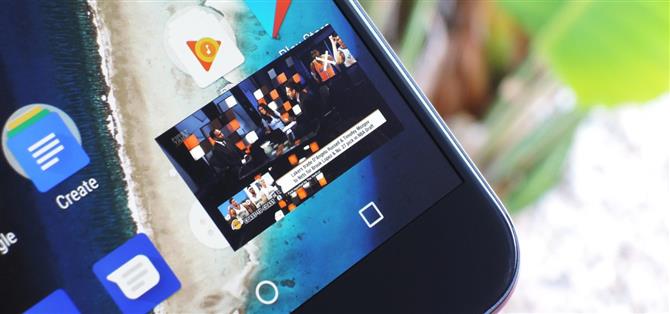Een van de grootste functies van Android Oreo is een Picture-in-Picture-modus waarmee u video’s in een zwevend venster kunt bekijken terwijl u andere apps gebruikt.
Momenteel ondersteunen slechts een paar apps de PiP-modus, omdat de functie een vrij beperkt gebruik heeft.
Een opmerking over app-compatibiliteit
Zorg ervoor dat de apps die u gebruikt up-to-date zijn.
- Mis het niet: elke Picture-in-Picture compatibele Android-app
Stap 1: Activeer de Picture-in-Picture-modus
Zolang de app die je gebruikt is geüpdatet om volledige ondersteuning voor de Picture-in-Picture-modus toe te voegen, is het gebruik van de functie ongelooflijk eenvoudig als je eenmaal een klein detail onthoudt: hoewel het niet altijd het geval is, zijn sommige apps
De eerste stap is om de PiP-modus in de hoofdinstellingen van uw telefoon in te schakelen.
Zoek in deze lijst alle apps die u met de functie wilt gebruiken, selecteer ze vervolgens en schakel “Sta beeld-in-beeld ” toe aan de aan-positie.


Bovendien moet u de functie mogelijk in de app inschakelen.

Stap 2: Beeld-in-beeld activeren
Eenmaal ingeschakeld, is het activeren van de functie eenvoudig.


Voor browsers is het een beetje anders: u moet eerst naar de modus voor volledig scherm gaan en vervolgens op de startknop drukken om de modus Beeld-in-beeld te activeren.


Stap 3: Gebruik het PiP-venster
De rest van de PiP-ervaring moet ongelooflijk intuïtief zijn.
Als u op het zwevende videovenster tikt, wordt een volledige set besturingselementen weergegeven en wordt het PiP-frame enigszins vergroot.



Al met al is het een geweldige nieuwe functie, maar we zouden graag zien dat nog veel meer apps native ondersteuning toevoegen.